win10右键新建没有word如何解决 win10为什么右键新建没有word
更新时间:2022-09-27 14:00:34作者:huige
当我们要在电脑中新建word文档的时候,只需要在桌面空白处右击选择新建word文档选项即可,可是有不少win10系统用户却遇到右键新建没有word的情况,不知道该怎么办,针对此问题,本文这就给大家讲述一下win10右键新建没有word的详细解决方法。
具体解决方法如下:
1.首先,我们打开桌面左下角的“开始”菜单,点击“windows系统”,在点击“运行”;

2.然后,在弹出的对话框中,输入“regedit”命令,在点击“确定”;

3.接着,在弹出的对话框中找到“HKEY_CLASSES_ROOT”项;
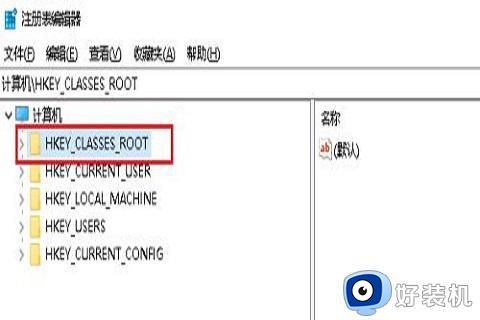
4.在“HKEY_CLASSES_ROOT”项中找“.docx”并右击“新建”-“项”;
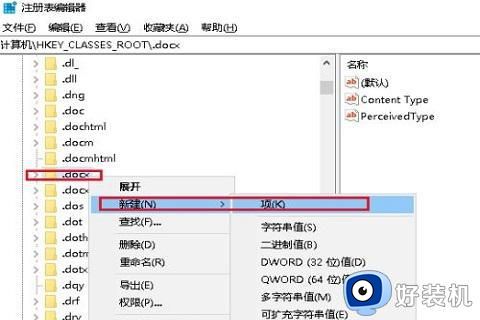
5.重命名为“word.sheet.12”,在该选项上右击“新建”-“项”;
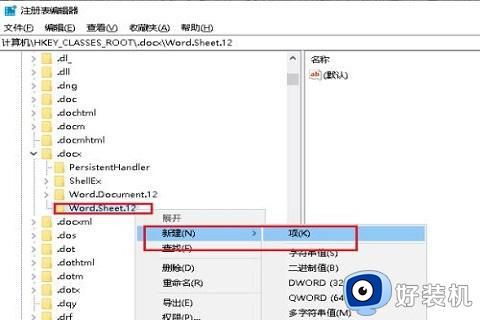
6.重命名为“ShellNew”,选中该项,在右侧空白处右击,点击“新建”,“字符串值”;
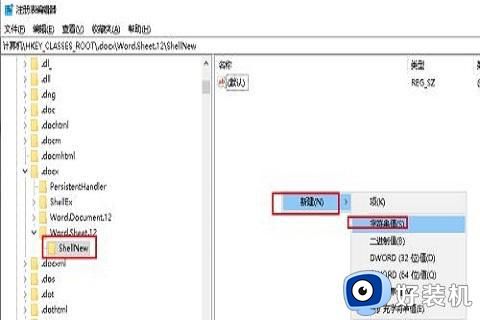
7.重命名为“FileName”,关闭窗口;
8.最后,重启电脑,设置就完成了。
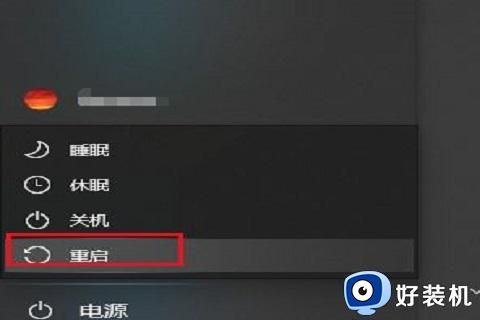
上述给大家讲解的便是win10右键新建没有word的详细解决方法,如果你有遇到一样情况的话,那就学习上面的方法来进行解决吧。
win10右键新建没有word如何解决 win10为什么右键新建没有word相关教程
- win10如何解决右键新建没有word的问题 win10右键新建没有word的解决方法
- win10右键新建没有word和excel怎么办 win10桌面右键新建没有word和excel怎么解决
- win10右键新建里面没有word和excel选项的解决教程
- win10电脑桌面右键新建没有excel怎么办 win10电脑右键新建没有excel的解决方法
- 为什么win10系统右键新建中不显示wps win10系统右键新建没有wps如何解决
- 为什么win10右键菜单Word、ppt、Excel选项不见了
- win10 右键新建 假死 卡死怎么办 win10右键点新建卡死的解决步骤
- 如何解决win10右键没有新建文件夹选项 win10右键没有新建文件夹选项解决方案
- win10右键有新建 但不能新建文件夹怎么办 win10右键不能新建文件夹怎么解决
- win10右键新建快捷方式无反应怎么回事 win10右键新建快捷方式没反应的解决教程
- win10进入本地组策略编辑器的方法?win10电脑的编辑器在哪里打开
- 如何解决win10更新卡住不动问题 win10更新卡住不动的解决教程
- win10进入dos命令的方法 win10电脑怎么进DOS模式
- 如何调节win10鼠标灵敏度 调节win10鼠标灵敏度的设置方法
- win10进程有个系统中断怎么解决?win10进程出现系统中断的修复方法
- win10删除文件刷新又出现怎么回事 win10文件删除了刷新又出来如何解决
win10教程推荐
- 1 win10关闭每次打开应用的通知设置方法 如何关闭win10每次点开软件都提醒
- 2 win10实时保护关不掉怎么办 win10实时保护关闭不了如何解决
- 3 win10把硬盘识别成移动硬盘怎么办 win10硬盘变成可移动设备处理方法
- 4 win10电脑拷贝记录怎么查 win10如何查看拷贝记录
- 5 win10需要新应用打开此ms-gaming怎么办?win10提示“需要新应用打开此ms-gamingoverlay”如何解决
- 6 win10窗口文件夹重叠显示怎么办 win10电脑文件夹窗口层叠解决方法
- 7 win10的恢复重置此电脑在哪里 win10怎么恢复出厂设置重置电脑
- 8 win10电脑密码忘了怎么打开电脑 win10电脑开机密码忘了怎么解除
- 9 win10自带虚拟光驱怎么打开 win10自带虚拟光驱的打开步骤
- 10 三国志11win10玩不了完美解决办法 windows10不能玩三国志11如何解决
